Dengan Adobe Media Encoder 2020, Anda akan mendapatkan alat yang kuat untuk memproses proyek multimedia Anda dengan efisien. Dalam panduan ini, saya akan menunjukkan bagaimana cara menambahkan proyek dan mendaftarkannya dalam antrian. Dengan cara ini, Anda dapat mengorganisir pekerjaan Anda dengan optimal dan tetap mengendalikan proyek Anda.
Temuan Utama
- Anda dapat menambahkan proyek dari berbagai sumber, termasuk file dari komputer Anda dan urutan dari After Effects atau Premiere Pro.
- Drag-and-Drop adalah metode yang mudah untuk mengintegrasikan proyek ke dalam Media Encoder.
- Media Browser memungkinkan Anda untuk memilih secara spesifik folder dan file yang ingin Anda masukkan ke dalam antrian.
Panduan Langkah demi Langkah
Menambahkan Proyek Melalui Berkas
Untuk mengintegrasikan proyek ke dalam Adobe Media Encoder, Anda dapat mulai dengan metode klasik menambahkan berkas. Klik tombol "Tambah Berkas" untuk membuka jendela pemilihan. Di sana, Anda dapat memilih berkas yang ingin Anda proses. Berkas tersebut kemudian akan dimasukkan ke dalam antrian.
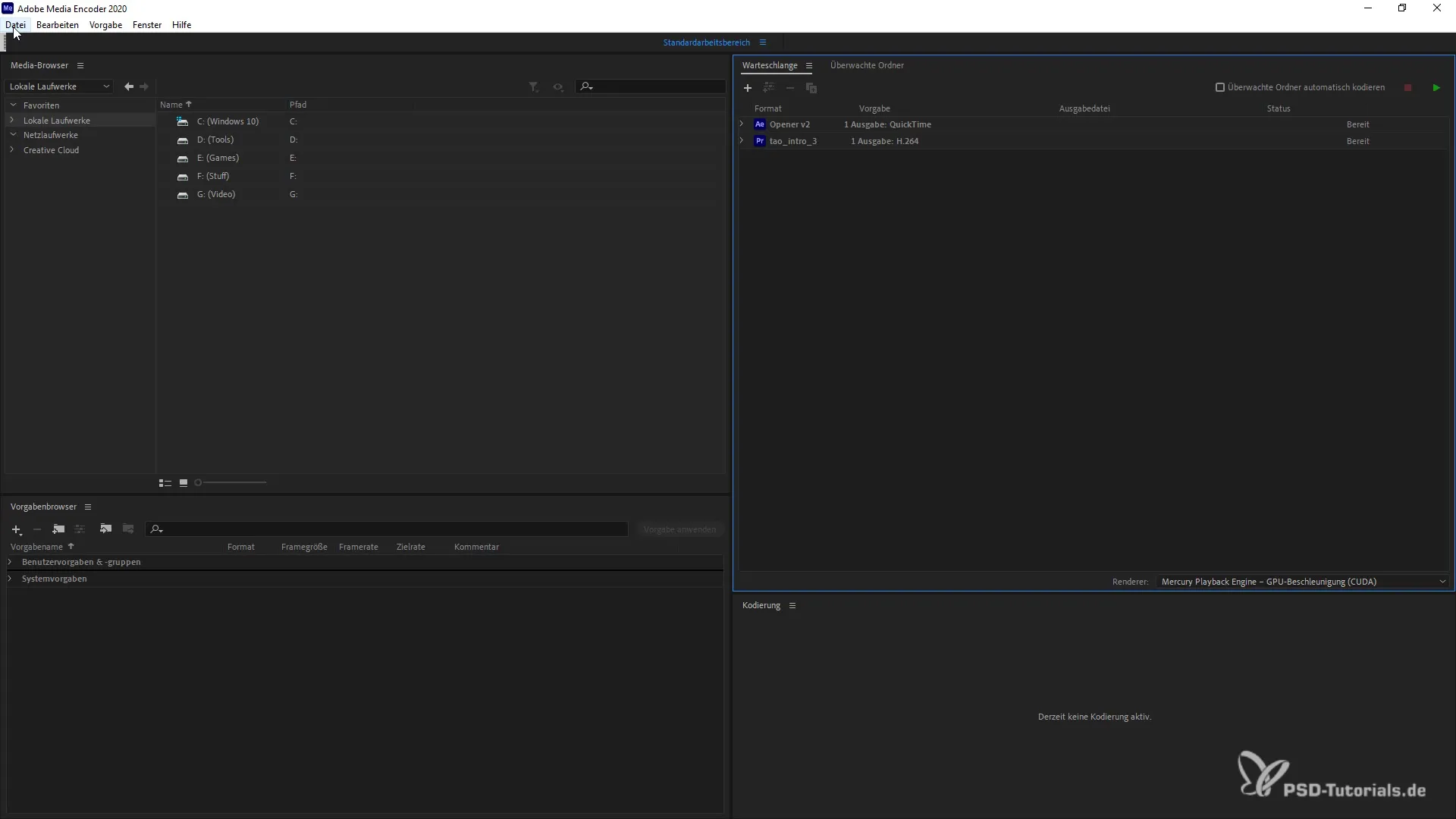
Menambahkan Urutan dari After Effects atau Premiere Pro
Satu cara lainnya adalah dengan menambahkan urutan yang telah ada dari After Effects atau Premiere Pro. Ini memungkinkan Anda untuk memuat konten yang telah diedit langsung ke dalam Encoder dan melanjutkan pengeditan di sana. Pastikan Anda memilih urutan yang sesuai dan kemudian masukkan ke dalam antrian.
Mengintegrasikan Folder Proyek melalui Drag-and-Drop
Anda juga dapat menarik seluruh folder proyek ke dalam Media Encoder melalui metode Drag-and-Drop. Buka folder yang sesuai di komputer Anda dan tariknya ke jendela Media Encoder. Di sana, proyek akan terdeteksi, dan Anda dapat segera menggunakannya. Metode ini sangat berguna jika Anda ingin memuat beberapa file sekaligus.
Menggunakan Media Browser
Metode efisien lainnya adalah dengan menggunakan Media Browser dalam Adobe Media Encoder. Ini memungkinkan Anda untuk menavigasi dengan tepat di dalam folder Anda. Pilih elemen yang diinginkan dan masukkan ke dalam antrian dengan cara menarik. Fungsi ini memberikan Anda lebih banyak kontrol dalam pemilihan dan memudahkan bekerja dengan banyak proyek dalam satu waktu.
Memproses Proyek
Setelah Anda menambahkan proyek yang diinginkan ke dalam antrian, langkah terakhir adalah proses rendering. Di sini, Anda akan memilih pengaturan yang sesuai dan memulai proses rendering. Pastikan untuk mengatur opsi codec dan direktori output agar sesuai dengan kebutuhan Anda. Semoga sukses!
Ringkasan
Langkah-langkah untuk mengelola proyek Anda secara efektif di Adobe Media Encoder merupakan proses yang mudah dan akan mempercepat proses pengeditan. Dengan teknik yang tepat, Anda dapat bekerja cepat dan efisien pada video Anda.
Pertanyaan yang Sering Diajukan
Bagaimana cara menambahkan berkas di Adobe Media Encoder?Klik tombol "Tambah Berkas" dan pilih berkas yang diinginkan.
Bisakah saya menambahkan urutan dari After Effects?Ya, Anda dapat menambahkan urutan atau komposisi langsung dari After Effects atau Premiere Pro.
Bagaimana cara menggunakan Drag-and-Drop untuk menambahkan proyek?Tarik folder proyek dari jendela berkas Anda ke dalam jendela Media Encoder.
Apa itu Media Browser?Media Browser adalah alat di Adobe Media Encoder yang memungkinkan Anda untuk memilih folder dan berkas secara selektif.
Bagaimana cara mengelola antrian di Media Encoder?Anda dapat menyesuaikan proyek di antrian, mengubah urutannya, atau menghapusnya.


